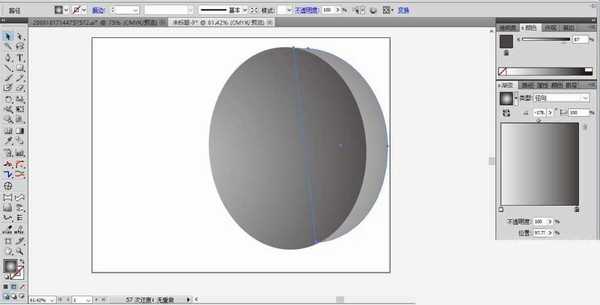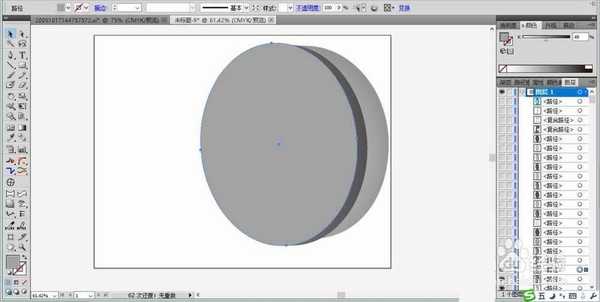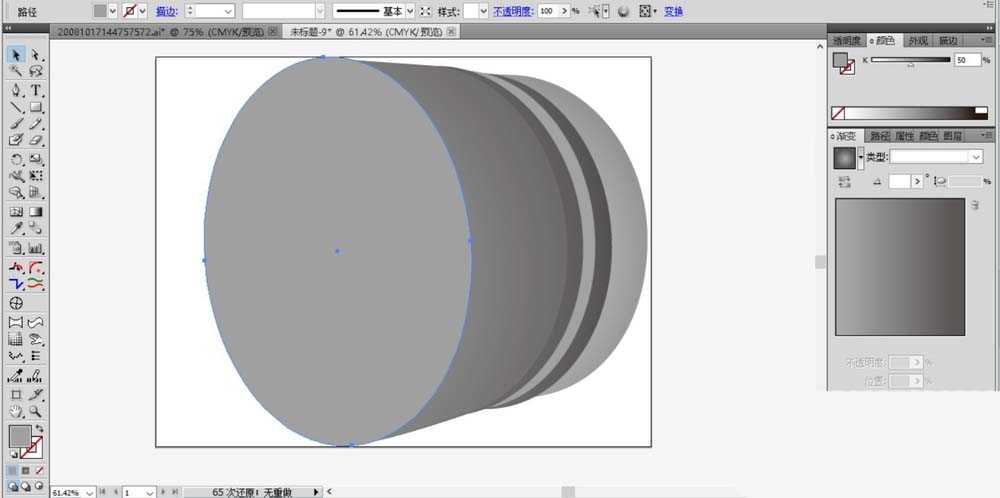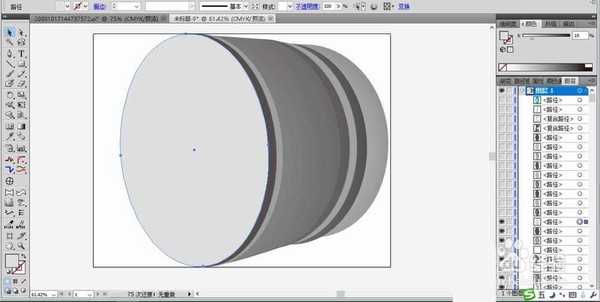ai怎么绘制摄像机镜头图标?
(编辑:jimmy 日期: 2024/10/3 浏览:2)
ai中想要绘制摄像机镜头,该怎么绘制呢?下面我们就来看看详细的教程。
- 软件名称:
- Adobe Illustrator CC(AI) 2018特别版 简体中文完整版
- 软件大小:
- 2.03GB
- 更新时间:
- 2017-10-19立即下载
1、选择圆形工具,我们画出相机镜头的基本部件,一个椭圆形的路径,我们用灰黑色的径向渐变填充这个椭圆形。
2、复制这个圆形,向右移动几下,我们用灰白色的径向渐变填充,从而有了相机镜头的第一个基本部件。
3、我们继续复制这个椭圆路径并向左移动几次再用灰色的渐变填充,我们就有了一个中间黑色,两侧浅色的圆形部件。
4、这一步开始绘制相机镜头的大镜头框架路径,我们先用钢笔画出一个镜头的右侧面路径并用灰黑色的渐变填充,接着复制这个路径向左移动几次再用灰色的渐变填充,最后,我们使用圆形工具画出一个椭圆的路径覆盖在上方并用浅灰色的渐变填充。
5、我们复制这个浅灰色的路径并向左移动几次填充灰黑色的渐变,用同样的方法继续复制并填充灰白色的渐变。接着,我们开始缩小镜头的宽度,继续复制之前的灰白色的路径,我们向左移动几次后填充灰黑色,复制灰黑色的椭圆,我们向左移动后并缩小宽度再填充浅灰色的渐变。
6、重复上面的步骤两次之后,我们得到了另外的一个黑色镜头凹下去的效果,还有一个白色镜头中间凹下去的效果。
7、接着,我们绘制出相机镜头的右侧金属扣的基本路径,用灰黑色填充左侧面,用灰白色填充右侧面,让金属扣的立体感觉出来。
8、最后一步就非常简单了,我们用圆形工具画出蓝色玻璃的基本路径并填充一个蓝色的渐变,完成相机镜头设计。
以上就是ai绘制摄像机镜头的教程,希望大家喜欢,请继续关注。
相关推荐:
ai怎么设计圆形的吊车图标?
ai怎么设计番茄酱料瓶图标?
ai怎么设计油漆刷图标? ai油漆刷的画法
下一篇:ai怎么设计ui圣经标识图标?